Windowsシェルテーマをインストールする方法
箱から出してすぐに使えるWindowsのパーソナライズは、通常、デスクトップの壁紙、Aeroのもの、およびさまざまなフォントを変更できるようにすることです。ただし、スタートメニューの色や、explorer.exeフレームに関連するものなど、Windowsエクスペリエンス全体にテーマを設定することはできません。ただし、シェルテーマをインストールする必要があります。 、これがこのガイドで説明します。
シェルテーマのインストールは一般的に非常に安全です。Windowsの.dllファイルを変更するだけです。コマンドプロンプトで/SFCを実行すると、変更した.DLLファイルがWindowsの元のファイルで上書きされ、破損することに注意してください。シェルのテーマ。しかし、それらを再度変更するのは簡単です。
以下のスクリーンショットは、Life by Lefty1981シェルテーマを使用しています。黒くなると元に戻ることはありませんが、DeviantArtやWindows7ThemesなどのWebサイトで好みに合ったシェルテーマをたくさん見つけることができます。
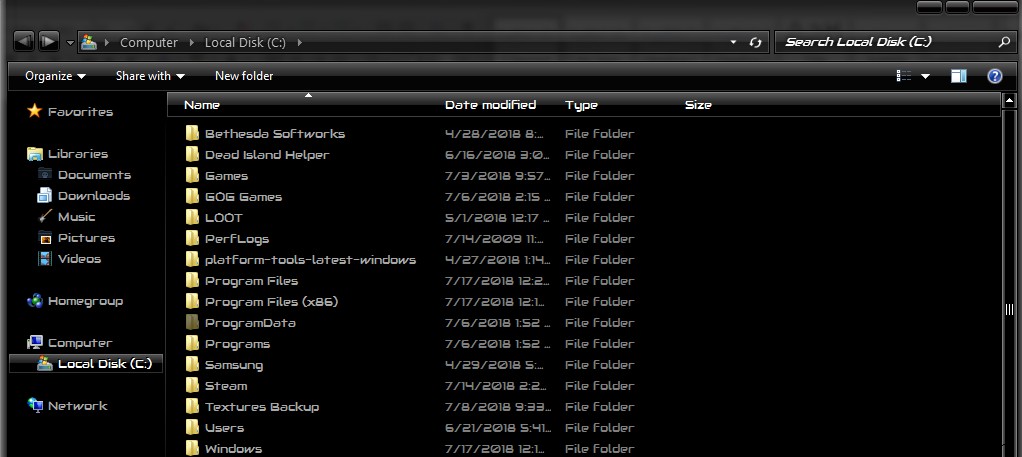
要件:
- Windowsシェルテーマ
- ユニバーサルテーマパッチャー(他のいくつかの必要な.DLLファイルにパッチを適用します)
- (上記のオプションの代替)テーマリソースチェンジャー
選択したシェルテーマをダウンロードした後、UniversalThemePatcherまたはThemeResourceChangerのいずれかのリソースパッチャーを上から起動します。テーマリソースチェンジャーをインストールする必要があります (x64またはx86互換性の場合)したがって、管理者としてインストーラーを実行します。一方、Universal Theme Patcherは、プログラムとしてインストールせずに、必要な.DLLファイルにパッチを適用するだけです。どちらを使用するかはあなた次第です。いずれの場合も、これらのプログラムは次のWindowsファイルにパッチを適用します。
- Uxtheme.dll
- Themeui.dll
- Themeservice.dll
さて、シェルテーマのフォルダ(解凍後)にはおそらく多くのフォルダとファイルが含まれているので、それらの一般的な説明は次のとおりです。
- Explorer.exe:これにより、通常、スタートオーブなどが変更されます。
- Explorerframe.exe:通常、メニューの進む/戻る/終了ボタンなどを置き換える画像が含まれています。
- Shell32.dll:コントロールパネルのアイコンなどの外観を変更します。
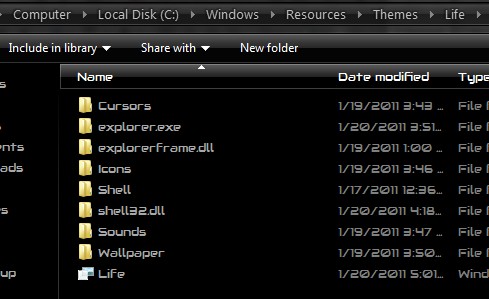
シェルテーマには通常、含まれているすべての追加機能の説明と説明が付属しているため、インストールするシェルテーマのReadmeを確認して、何が変更されているかを正確に把握してください。
シェルテーマには、.theme拡張子が付いたセルフインストーラーも付属している必要があります。これを実行すると、必要なファイルのほとんどが次のディレクトリにインストールされます。
C:\Windows\Resources\Themes
ただし、手動でインストールする必要のあるファイルがいくつかある場合があります。
C:\Windows\system32 C:\Windows\sysWOW64
これは、ExplorerFrame.dllやTimeDate.CPL
のようなものです。これを行うには、所有権を取得する必要があります。 system32とsysWOW64の両方のファイルのたとえば、/system32と/sysWOW64の両方のExplorerFrame.DLLをLifeテーマのExplorerFrame.dllファイルで上書きします。これにより、さまざまなエクスプローラーフレームボタンを変更できます。
昇格したコマンドプロンプトを開く必要があります([スタート]-> [CMD] –> [管理者として開く])
次に、コマンドプロンプトに次のコマンドを入力します。

Takeown /f C:\Windows\System32\ExplorerFrame.DLL Takeown /f C:\Windows\SysWOW64\ExplorerFrame.DLL
次に、両方のフォルダに移動し、ExplorerFrame.DLLファイルを右クリックして、[セキュリティ]タブに移動します->[編集]->PCのユーザー名を強調表示します->以下に示すように、[フルコントロールを許可する]チェックボックスを押します。
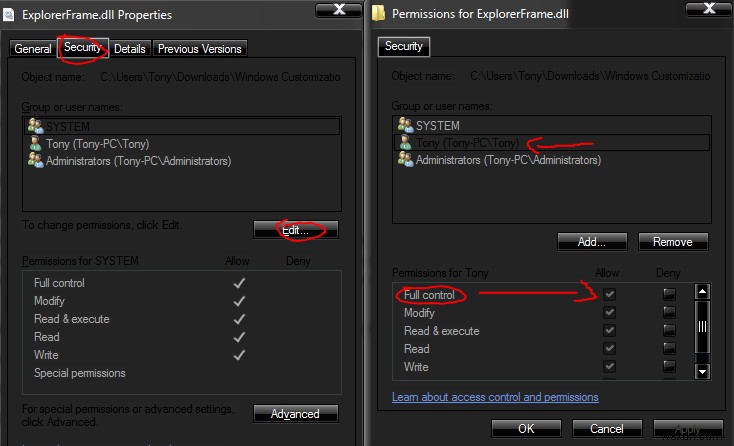
これで、これらのExplorerFrame.DLLファイルを、シェルテーマに含まれているファイルに置き換えることができるはずです。これは、シェルテーマに含まれている/system32および/syswow64フォルダーに配置する必要のある他のファイルに対して行うことができます。C
-
Windows ストアからテーマを Windows 10 にインストールする方法
Windows 10 Creators Update では、再発明されたデスクトップ テーマ エクスペリエンスが導入されました。 Windows ストアで厳選されたテーマをダウンロードしてインストールできるようになり、PC のルック アンド フィールを簡単に更新できるようになりました。 デスクトップの背景、アクセント カラー、サウンド、およびカーソルを変更するテーマは、Windows の長い歴史の一部です。 Windows 10 Creators Update で、Microsoft はテーマ インターフェイスを一新し、設定アプリに組み込みました。古いテーマ共有 Web サイトの役割を Wi
-
Windows 11 でテーマを変更する方法
Windows 11 の同じ古いデフォルト テーマにうんざりしていませんか?ただし、Microsoft には、デフォルトのテーマ設定をいじることができる多くの機能があるため、心配する必要はありません。そのような機能の 1 つがテーマです。 新しい Windows 11 の導入により、Microsoft が Windows オペレーティング システムの UI とデザイン機能を強化したことは秘密ではありません。このような便利な UI 設定には、使い慣れた古い テーマ が含まれています 、Windows 11 の背景、色、フォントなどを変更できる Windows 設定の機能。 方法を学びましょう
